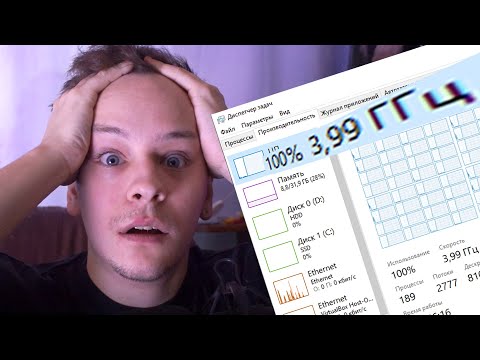Возможно, вы заметили, что на экране Windows 10 отображается индикатор уровня громкости на экране и контроллер, когда вы нажимаете клавиши громкости. Это не ново, так как оно доступно в Windows 8. У Windows 7 был значок тома в системном лотке, из которого пользователи могли изменить уровень громкости. Microsoft представила Экран громкости на экране, по двум причинам. Во-первых, это экранное меню позволяет вам проверить фактический уровень громкости (72% или 50% или 60%), а во-вторых, он позволяет вам изменять уровень громкости, не посещая значок в системном трее.

Поэтому, если вы хотите скрыть индикатор уровня экрана и не показывать его в Windows 10, это простое решение.
Регулятор уровня громкости
Регулятор уровня громкости это бесплатное программное обеспечение, которое помогает пользователям скрыть экранный индикатор уровня в Windows 10, Если вы используете его на Windows 7, вы сможете увеличить или уменьшить громкость на 1% (для 2% установлено значение по умолчанию). Тем не мение, Windows 8 и более поздние версии могут увеличивать или уменьшать громкость на 1%, а также скрывать средство просмотра уровня громкости на экране, если они реализуют Volume Step Adjuster.
Скрыть экранный индикатор громкости в Windows 10
Регулятор уровня тона - это переносное приложение, что означает, что вам не нужно устанавливать его на свой компьютер. Сначала загрузите и разархивируйте его. Вы получите исполняемый файл, называемый
Сначала загрузите и разархивируйте его. Вы получите исполняемый файл, называемый volstep.exe в вашей распакованной папке. Дважды щелкните по нему, чтобы запустить программу.
Это оно! Вам не нужно ничего делать, кроме как открыть его. Экранный индикатор уровня экрана теперь не появится на вашей машине Windows.
Как вернуть экранный просмотрщик уровня громкости
Теперь, если вам не нравится регулятор громкости и вы хотите вернуться к настройкам по умолчанию, вы можете открыть диспетчер задач и убить volstep.exe процесс.

Если вам нравится, вы можете загрузить Volume Step Adjuster из Вот, Вы можете использовать его для удаления или отключения OSD тома.
Поскольку это портативное приложение, вам придется запускать его вручную каждый раз после перезапуска. Однако, если хотите, вы можете запустить программу при запуске.